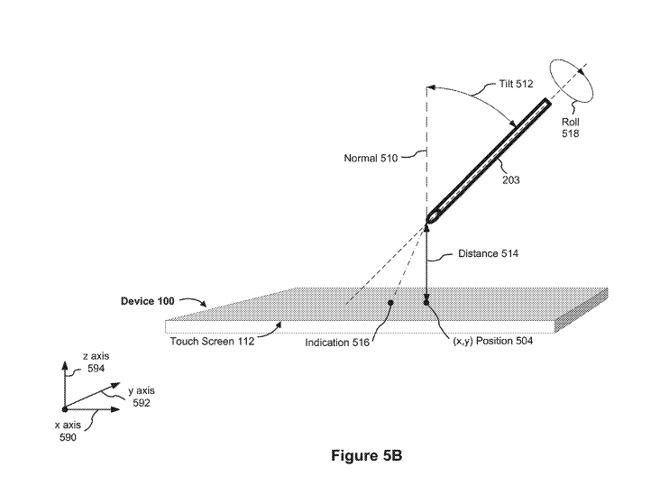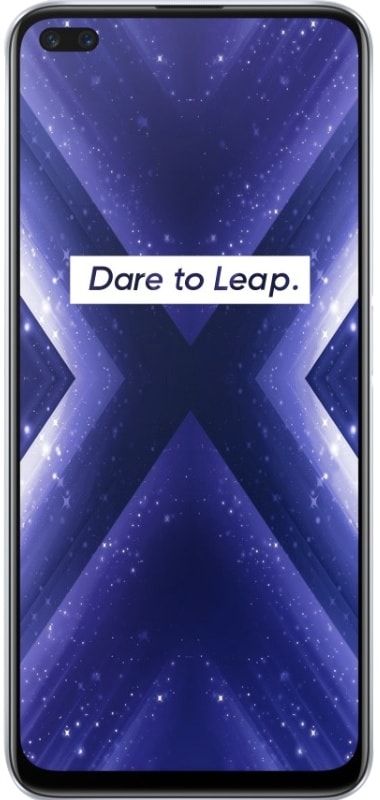Come condividere una password Wifi tra due utenti iPhone
La solita cosa quando devi connetterti a una rete WiFi per la prima volta è chiedere la password, accedere a Impostazioni - Wi-Fi, selezionare la rete e inserire la password. Non è qualcosa di complicato, anche se le password delle reti WiFi sono solitamente piuttosto complesse e la possibilità di digitarla in modo sbagliato è molto reale, il che ti costringe a ripetere il processo più di una volta fino a quando non lo ottieni correttamente con tutte le cifre.
Per evitare ciò, tutti gli iPhone includono una funzionalità che ti consente di farlo condividere la password di una rete WiFi con altri dispositivi in modo molto semplice. Questa funzionalità è presente in iOS da molto tempo, ma non è così conosciuta come dovrebbe per la sua facilità d'uso e la comodità che offre.
Ti piacerebbe sapere come condividere la password WiFi con un altro iPhone senza doverla digitare a mano? Continua a leggere e ti spiegherò in dettaglio.
il polso su Kodi non funziona

Consente l'accesso al tuo WiFi dal tuo iPhone a un altro
Mi piace vedere questa funzione come un iPhone che è già connesso a una rete WiFi può consentire l'accesso a un altro con un solo clic sullo schermo.
Per fare ciò, la prima cosa è che entrambi i dispositivi soddisfano una serie di requisiti. La prima cosa è che entrambi i dispositivi hanno l'ID Apple dell'altro salvato nei loro contatti, cioè che l'altro iPhone deve provenire da una persona conosciuta e che hai salvato nella tua rubrica il numero di telefono o l'email associata alla Apple ID.
reinstallare l'app di posta di Windows 10
Una volta che questo requisito è soddisfatto, gli altri lo sono entrambi i dispositivi hanno il Bluetooth attivo e che uno di loro sia connesso alla rete WiFi in modo da consentire l'accesso o, che è lo stesso, condividere la chiave con l'altro. Inoltre, entrambe le squadre devono essere vicine l'una all'altra, a meno di 10 metri in modo da poter essere viste tramite Bluetooth.
Una volta soddisfatti questi requisiti, il processo di condivisione del WiFi è estremamente semplice. Devi solo tenere sbloccato l'iPhone che è già connesso alla rete e nell'altro provare a collegarti ad esso. Quando lo farai vedrai che sull'iPhone già connesso compare un messaggio che ti chiede se vuoi condividere la password. Devi solo premere il pulsante Condividi password e l'altro dispositivo si connetterà automaticamente al WiFi e la chiave verrà memorizzata nel tuo portachiavi.
Facile non credi? È una funzione molto utile e che Apple non ha promosso abbastanza, quindi è passata un po 'inosservata, ma è sicuramente qualcosa che elimina molti attriti quando ci si connette a una nuova rete WiFi quando visitiamo un amico, un parente, un nuovo ufficio ...
attiva starz play roku
Funziona anche con Mac, iPad e iPod Touch
Ci siamo concentrati sulla spiegazione per l'iPhone, ma è disponibile anche su altri dispositivi Apple. La modalità di funzionamento è esattamente la stessa e con essa puoi consentire l'accesso a una rete WiFi su iPad, iPod Touch e persino computer Mac.
Soddisfo i requisiti ma non riesco a condividere il WiFi
Se hai già verificato di esserti salvato a vicenda nell'agenda dell'iPhone e di avere il Bluetooth attivo e la funzione WiFi Share non funziona, puoi provare queste opzioni per risolvere il problema:
- Spegni e riaccendi il Bluetooth.
- Spegni e riaccendi il WiFi.
- Riavvia entrambi i dispositivi.
Normalmente alcune di queste azioni risolvono il problema. Se dopo averlo fatto continua a non funzionare, è molto probabile che i dati che hai salvato nella rubrica non corrisponde a ciò che l'altro iPhone ha configurato. Potresti non avere il numero di telefono associato all'ID Apple o stai utilizzando un'e-mail diversa da quella che hai salvato.
Vedi anche: FaceTime: come aggiungere più numeri di telefono ed e-mail per rendere i tuoi contatti più facili da leggere